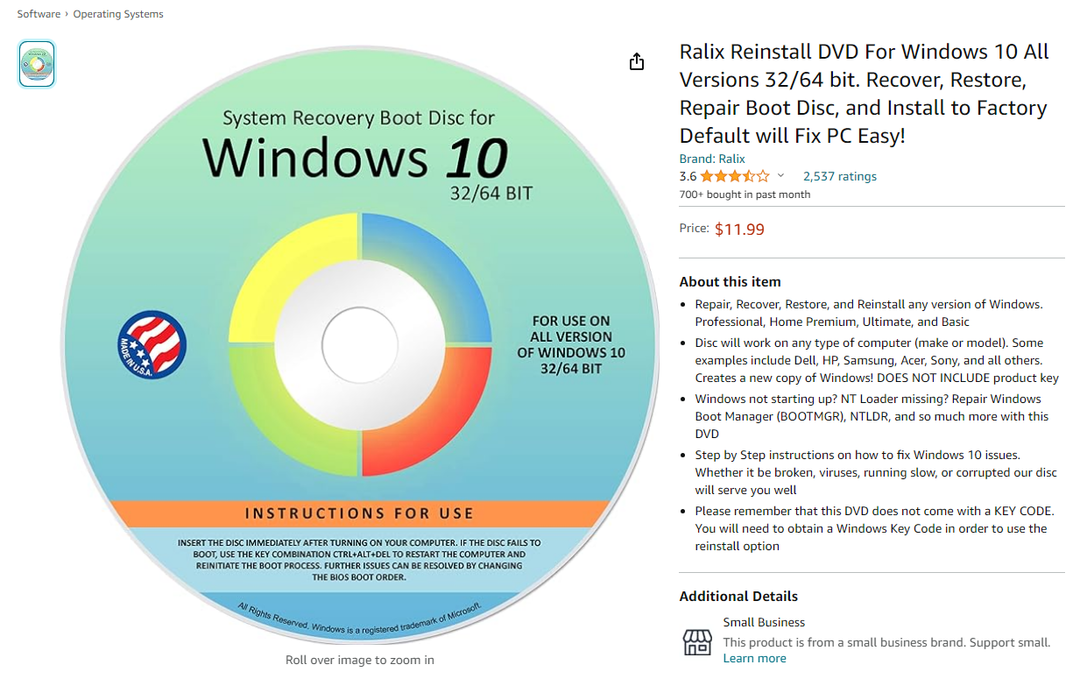- Pracovník inštalačného programu modulov systému Windows veľmi zaťažuje zdroje, ako sú CPU, pamäť a disk.
- Nie je najlepšou voľbou zakázať inštalačného pracovníka modulov Windows, pretože budete trpieť z hľadiska bezpečnosti.
- Môžete zmeniť svoj typ internetu na merané pripojenie, aby ste zabránili inštalačnému pracovníkovi modulov Windows automaticky aktualizovať váš systém.

XNAINŠTALUJTE KLIKNUTÍM NA STIAHNUŤ SÚBOR
Tento softvér opraví bežné chyby počítača, ochráni vás pred stratou súborov, škodlivým softvérom, zlyhaním hardvéru a optimalizuje váš počítač na maximálny výkon. Opravte problémy s počítačom a odstráňte vírusy teraz v 3 jednoduchých krokoch:
- Stiahnite si Restoro PC Repair Tool ktorý prichádza s patentovanými technológiami (dostupný patent tu).
- Kliknite Spustite skenovanie nájsť problémy so systémom Windows, ktoré by mohli spôsobovať problémy s počítačom.
- Kliknite Opraviť všetko na opravu problémov ovplyvňujúcich bezpečnosť a výkon vášho počítača.
- Používateľ Restoro stiahol 0 čitateľov tento mesiac.
Či už používate starý počítač alebo potrebujete, aby váš počítač spúšťal veľa úloh súčasne, pravdepodobne budete chcieť deaktivovať inštalačného pracovníka modulov systému Windows.
Dôvodom je, že inštalačný pracovník modulov systému Windows veľmi zaťažuje vaše disky, procesor a pamäť. Môžete použiť najlepší softvér na opravu vysokého využitia procesora niektoré správy však ukazujú, že 100 % z nich si môže vziať sám.
Aj keď vám to pomáha udržiavať bezpečnejší a spoľahlivejší systém, vyberá si to svoju daň. Takže vy ste ten, kto sa môže rozhodnúť ponechať si ho alebo ho deaktivovať, aby ste sa mu vyhli problémy s výkonom.
V tomto článku podrobne preskúmame, čo je inštalačný pracovník modulov systému Windows a ako ho môžete povoliť alebo zakázať. Tiež uvidíme, či je to potrebné pre váš systém alebo nie.
Čo je inštalačný program modulov systému Windows?
Ak ste používateľom systému Windows, musíte vidieť, že systém Windows sa z času na čas aktualizuje automaticky. S najväčšou pravdepodobnosťou však neviete, ako sa to robí.
Inštalátor modulov systému Windows (známy aj ako Windows Modules Installer Worker, WMIW alebo TiWorker.exe) je systémový proces, ktorý umožňuje automatickú inštaláciu a úpravy aktualizácií systému Windows.
Za svoj bezchybný systém vďačíte tomuto základnému komponentu Microsoftu, pretože automaticky kontroluje aktualizácie a nainštaluje potrebné, aby ste mali bezproblémový zážitok.
Nie je to však dokonalý komponent kvôli jeho obrovskému využívaniu zdrojov. Môže ubrať až 100 % z vašej centrálnej procesorovej jednotky (CPU), pamäte a disku.
Vysoké využitie disku inštalačným pracovníkom modulov Windows v kombinácii s veľkou pamäťou a vysokým využitím CPU môže spôsobiť príliš veľké trenie vo vašom systéme a spomaliť všetky vaše procesy.
Ako môžem zakázať inštalačného pracovníka modulov systému Windows?
- OTVORENÉ Správca úloh stlačením Ctrl + Alt + Odstrániť a prejdite na služby. Ďalej klepnite na Otvoriť služby.
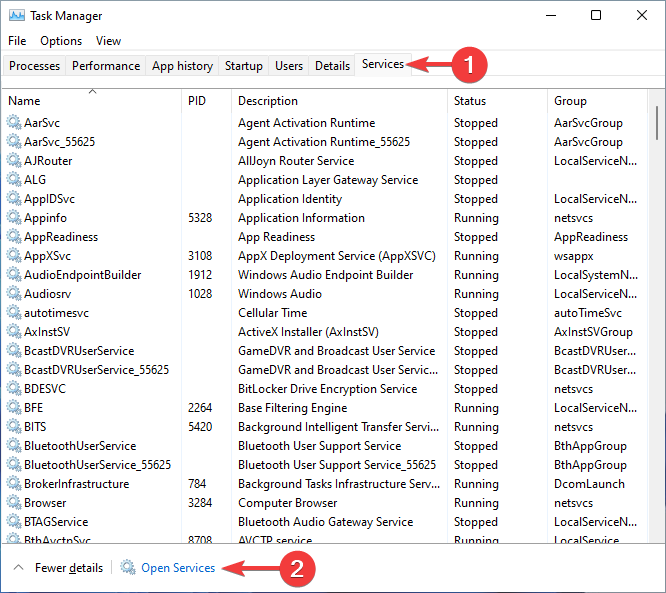
- Potom kliknite pravým tlačidlom myši na Inštalačný pracovník modulov systému Windows a zamierte k nemu Vlastnosti oddiele.
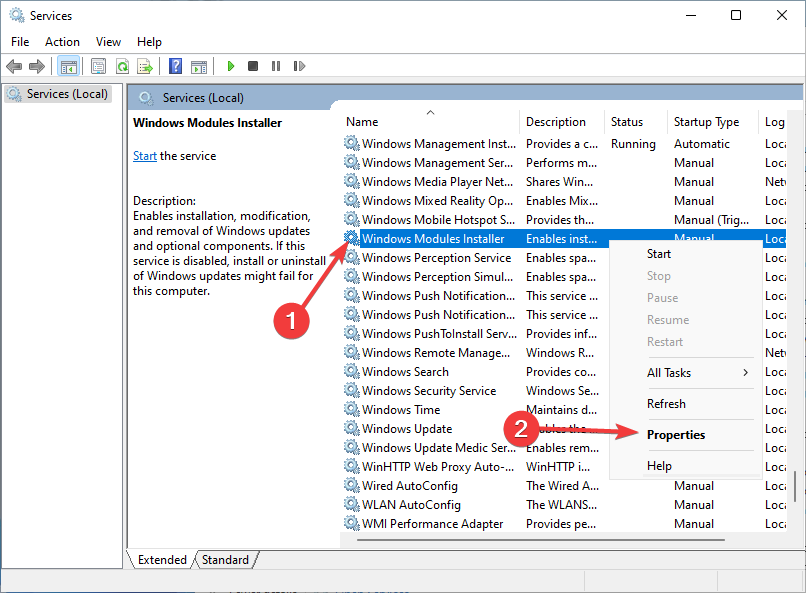
- Nakoniec vyberte Zakázané z Začiatok pole a klepnite na OK.

Je potrebný inštalačný pracovník modulov Windows?
Najlepšie je nezakázať inštalačného pracovníka modulov Windows a nechať ho robiť svoju prácu. Po dokončení môžete mať svoj funkčný systém späť.
- Zelená obrazovka chyby smrti v systéme Windows 11 [8 rýchlych opráv]
- 3 jednoduché postupy na zmenu času v systéme Windows 11
Dôvodom je to, že inštalačný pracovník modulov Windows má kľúčovú úlohu pri udržiavaní vášho systému v bezpečí pred škodlivým softvérom, ako je ransomvér WannaCry.
Aktualizuje váš systém pomocou bezpečnostných záplat, ktoré dokážu odolať útokom rôznych vírusov a malvéru z rôznych zdrojov na svete.
Spoločnosť Microsoft má záujem o bezpečnosť a vždy uprednostňuje bezpečnosť svojich používateľov pred novými funkciami, ktoré chce pridať. Takže TiWorker.exe väčšinou zvýši stabilitu vášho počítača.
Ak nechcete natrvalo zakázať inštalačného pracovníka modulov systému Windows, môžete ho dočasne zakázať ukončením jeho úlohy zo Správcu úloh. Po reštarte sa však vráti.
Môže byť užitočné zmeniť typ internetového pripojenia na merané pripojenie. Ak sa pýtate, prečo je to preto, že sa vypína Automatické aktualizácie systému Windows a znižuje spotrebu zdrojov.
Ak chcete zabezpečiť správne fungovanie automatických aktualizácií systému Windows, použite nástroj na riešenie problémov so službou Windows Update.
Mali by ste využiť výhody a nástroj na kontrolu systémových súborov ako aj skenovanie počítača a uistenie sa, že žiadne z vašich súborov nie sú poškodené, a ak sú, opravte ich.
Dajte nám vedieť, či sa vám podarilo úspešne zakázať inštalačného pracovníka modulov Windows v sekcii komentárov nižšie.
 Stále máte problémy?Opravte ich pomocou tohto nástroja:
Stále máte problémy?Opravte ich pomocou tohto nástroja:
- Stiahnite si tento nástroj na opravu počítača na TrustPilot.com hodnotené ako skvelé (sťahovanie začína na tejto stránke).
- Kliknite Spustite skenovanie nájsť problémy so systémom Windows, ktoré by mohli spôsobovať problémy s počítačom.
- Kliknite Opraviť všetko na opravu problémov s patentovanými technológiami (Exkluzívna zľava pre našich čitateľov).
Používateľ Restoro stiahol 0 čitateľov tento mesiac.
![Čo je to PC prekážka? [Príčiny a prevencia]](/f/bc1bb455aff6a7ac82462578d93a7aa1.png?width=300&height=460)